Мислете за стаите за разбивки на Microsoft Teams като под-срещи или мини-срещи в рамките на по-голяма среща. Например, можете да създадете стая за разбивка, в която водещите на срещата да си сътрудничат и да обсъждат различни стратегии.
Можете също да използвате стаи за разбивки за образователни цели и дистанционно обучение. Например, можете да групирате учениците си в стаи за разбивка, така че да могат лесно да си сътрудничат и да работят по общи задачи.
Е, колкото и интересни да са тези стаи за разбивка, понякога може да не успеят да се заредят или някои функции няма да работят. Нека да видим как можете да отстраните тези проблеми.
Как да коригирате проблеми със стаите за разбивка на екипи
⇒ Бързо коригиране : Уверете се, че хората, които изпитват проблеми със стаята за разбивка на Teams, са част от родителския екип.
Актуализирайте приложението
Ако определени потребители не могат да се присъединят към стаята за разбивки, уверете се, че изпълняват най-новата версия на приложението Teams. Често тези, които не могат да се присъединят към стаята, използват остарели версии на приложения. За да актуализирате приложението, щракнете върху снимката на вашия профил и натиснете бутона Проверка за актуализации .
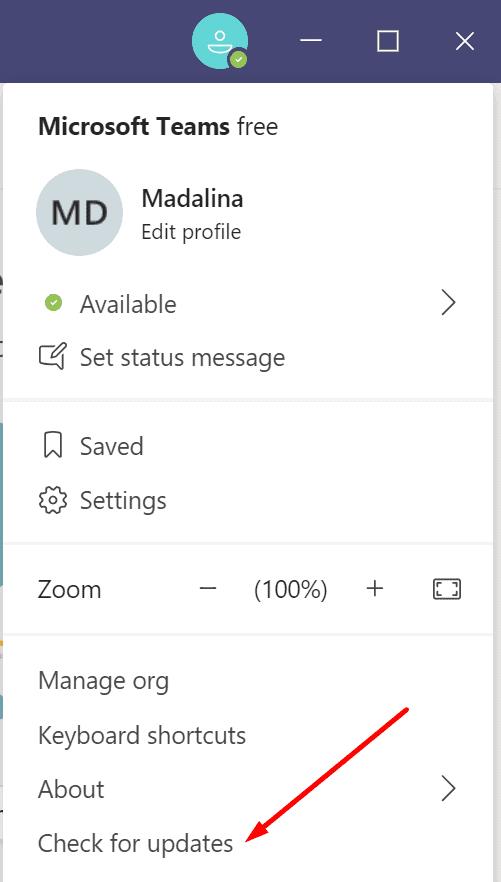
Актуализирайте вашата ОС
Изпълнението на най-новата версия на ОС на вашия компютър е също толкова важно. В идеалния случай инсталирайте най-новата версия на Windows 10 или macOS на вашето устройство. Microsoft Teams поддържа една от трите най-нови версии на macOS. Актуализирайте компютъра си, ако използвате остарели версии на ОС.
В Windows 10 отидете на Настройки → Актуализация и защита → Актуализация на Windows → Проверка за актуализации.
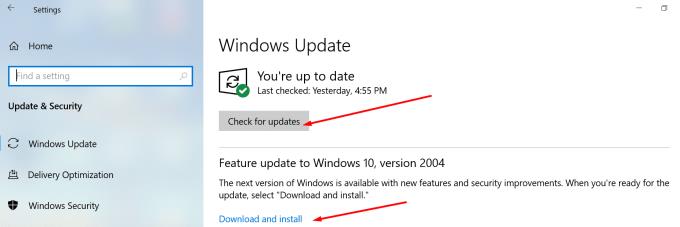
На Mac щракнете върху менюто на Apple → изберете Системни предпочитания → щракнете върху Актуализация на софтуера. Натиснете бутона Актуализиране сега.
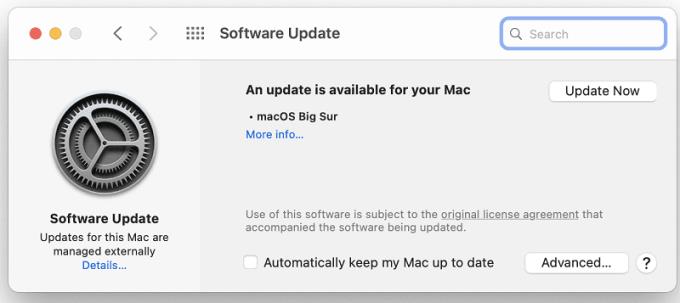
Използвайте настолното приложение
Към момента на писане можете да стартирате стаи за разбивки само на настолен клиент. Ако вие или други потребители срещате различни проблеми, когато се присъединявате към стаи с разбивки, опитайте да използвате уеб приложението. Стартирайте настолното приложение и проверете дали проблемът е изчезнал. Участниците могат да се присъединят към стаята от настолни компютри, мобилни устройства и уеб, но изглежда, че връзките с настолни компютри са по-стабилни и по-малко податливи на проблеми.
Активирайте новия опит за срещи
За да се насладите на пълните функции на стаите за разбивка, потребителите трябва да включат опцията „Ново изживяване със срещи“.
Щракнете върху снимката на вашия профил, отидете на Настройки и щракнете върху Общи .
След това под Приложение поставете отметка в квадратчето Нов опит в срещата .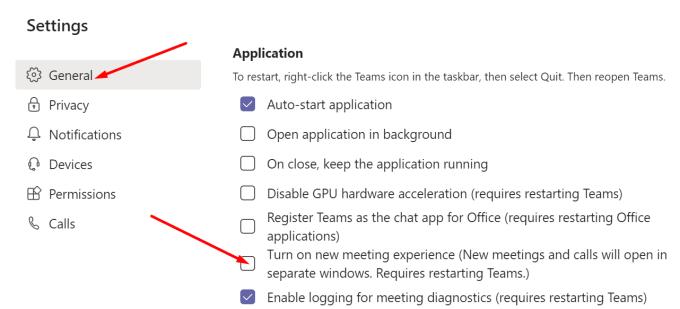
Рестартирайте Teams и проверете дали забелязвате някаква разлика.
Изчистете кеша
Излезте напълно от Microsoft Teams. Прекратете всички свързани процеси.
Щракнете двукратно върху този компютър и отидете до C:\Users\UserName\AppData\Roaming\Microsoft\Teams .
Намерете и изпразнете папките по-долу. Изтрийте файловете, но запазете папките.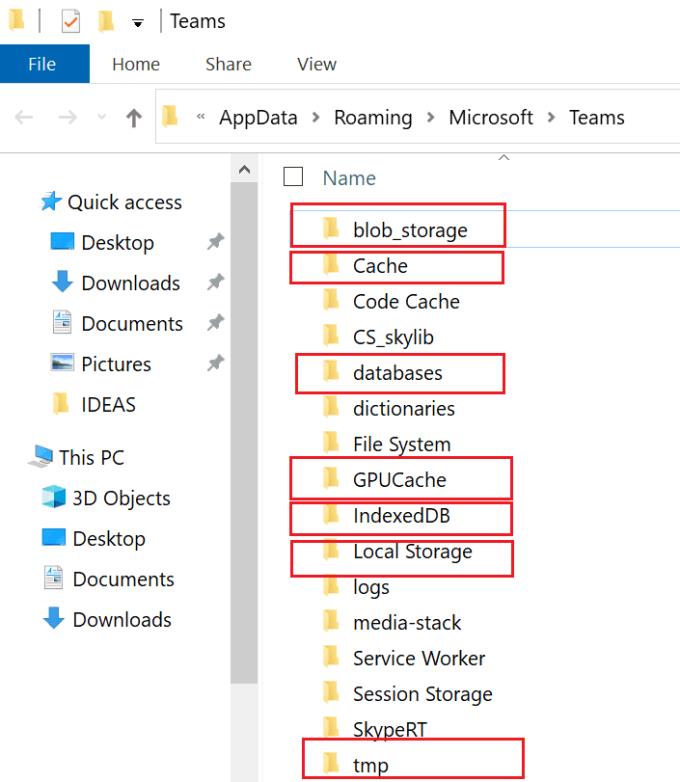
- C:\Users\UserName\AppData\Roaming\Microsoft\Teams\Application Cache\Cache.
- C:\Users\UserName\AppData\Roaming\Microsoft\Teams\blob_storage.
- C:\Users\UserName\AppData\Roaming\Microsoft\Teams\Cache
- C:\Users\UserName\AppData\Roaming\Microsoft\Teams\databases.
- C:\Users\UserName\AppData\Roaming\Microsoft\Teams\GPUCache
- C:\Users\UserName\AppData\Roaming\Microsoft\Teams\Local Storage.
- C:\Users\UserName\AppData\Roaming\Microsoft\Teams\IndexedDB.
- C:\Users\UserName\AppData\Roaming\Microsoft\Teams\tmp.
Рестартирайте Teams и проверете дали проблемът е изчезнал.
Ако сте на Mac, ще намерите тези папки под „~/Library/Application Support/Microsoft/Teams/.
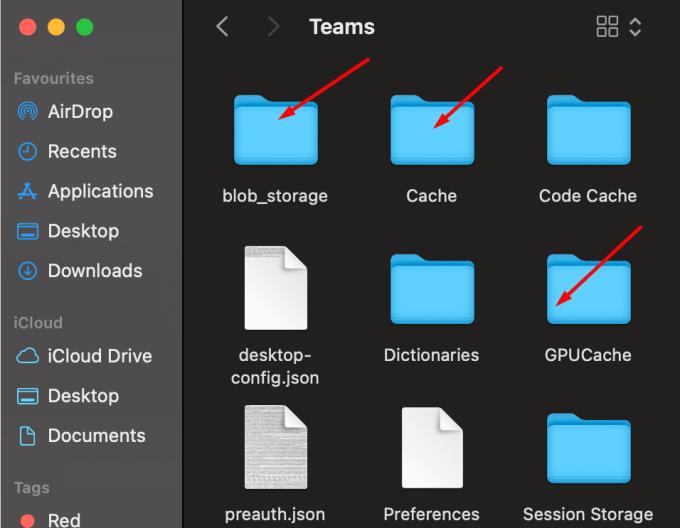
Ако проблемът продължава, деинсталирайте Teams, рестартирайте компютъра си и инсталирайте приложението отново.
Важни бележки
Не е възможно директно да преназначите участник от една стая за разбивки в друга. Всъщност не можете да преместите присъстващите на срещата от една стая за разбивки в основната стая. Първо трябва да затворите стаята за разбивки, за да пренасочите присъстващите към друга заседателна зала.
Ако връзката ви падне и сте прекъснати от стаята за разбивки, когато влезете отново, Teams ще ви постави в основната стая. Ако искате да влезете отново в стаята за разбивки, ще трябва да се присъедините към нея ръчно.
Организаторът на срещата е единственият човек, който може да създаде стаи за разбивки и да назначи хора към тях. И те могат да направят това само в настолното приложение.
Заключение
В заключение, ако изпитвате различни проблеми със стаята за разбивка в Teams, използвайте настолното приложение. След това го актуализирайте и инсталирайте най-новите актуализации на операционната система. Не забравяйте да активирате и функцията „Ново изживяване на срещата“.
Успяхте ли да отстраните проблемите със стаята за разбивки, които ви доведоха до тази страница? Уведомете ни в коментарите по-долу.

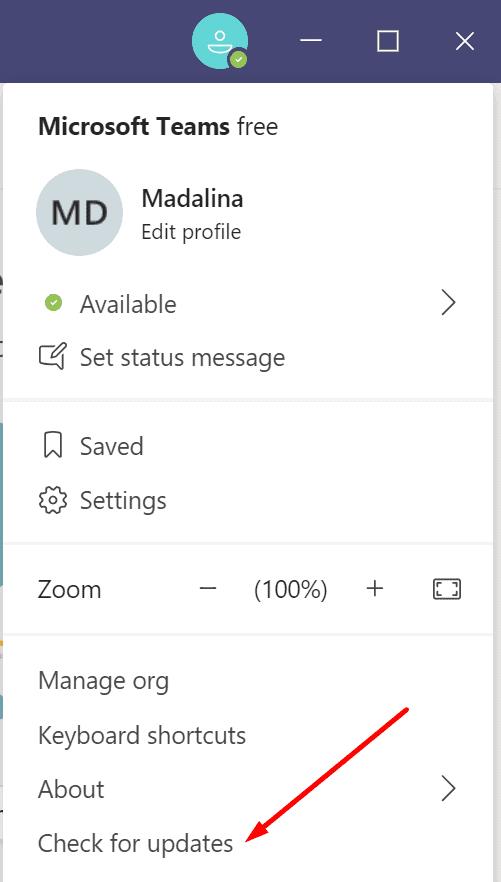
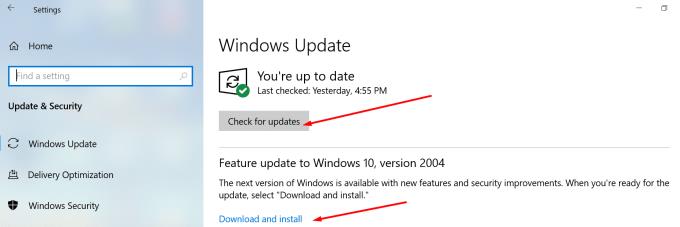
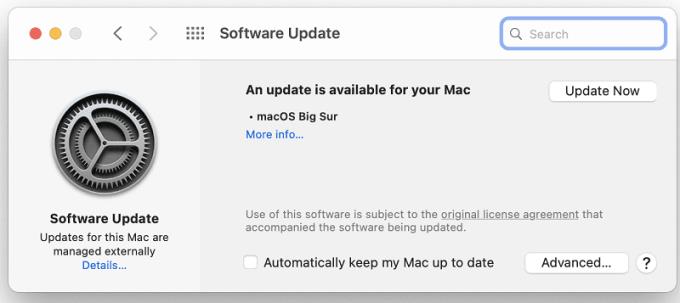
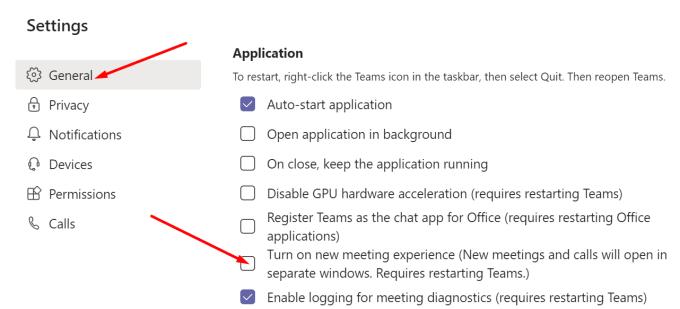
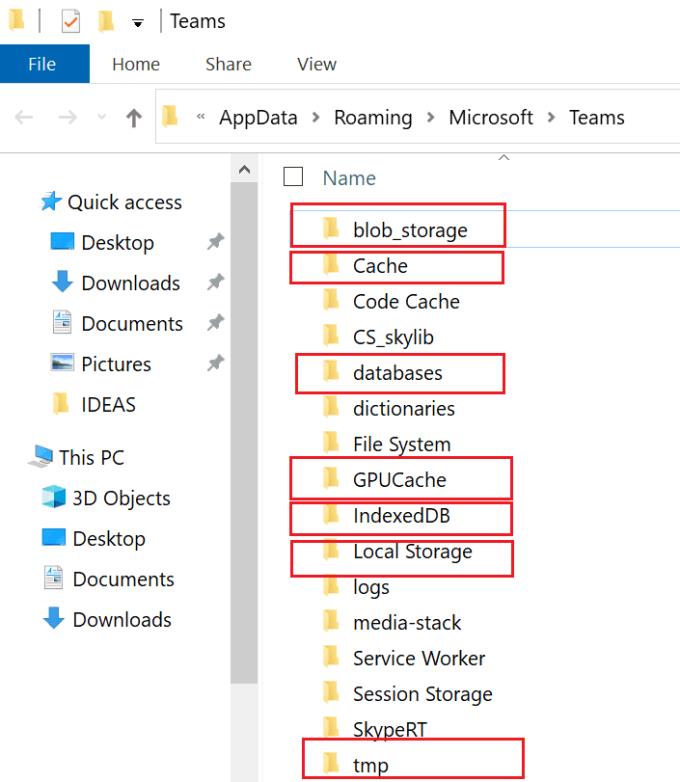
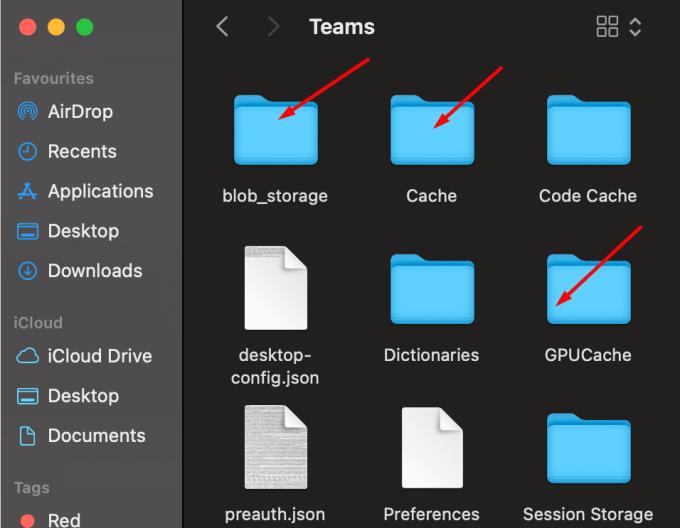



![Екипи на Microsoft: Съжаляваме - срещнахме проблем [Отправен] Екипи на Microsoft: Съжаляваме - срещнахме проблем [Отправен]](https://blog.webtech360.com/resources3/images10/image-424-1008181952263.jpg)




















